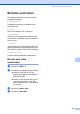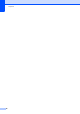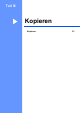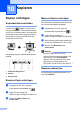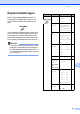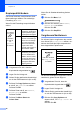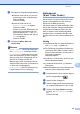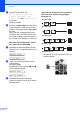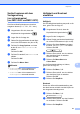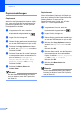User Manual
Table Of Contents
- BENUTZERHANDBUCH MFC-250C MFC-290C MFC-297C
- Zu diesem Handbuch
- EG-Konformitätserklärung
- Inhaltsverzeichnis
- Teil I: Allgemein
- 1 Allgemeine Informationen
- 2 Papier und Vorlagen einlegen
- 3 Geräteeinstellungen
- 4 Funktionen sperren
- Teil II: Faxen
- 5 Fax senden
- Faxbetrieb einschalten
- Rundsenden (nur für Schwarzweiss-Faxe)
- Zusätzliche Sendefunktionen
- 6 Fax empfangen
- 7 Telefon und externe Geräte
- 8 Rufnummern wählen und speichern
- 9 Berichte und Listen ausdrucken
- 5 Fax senden
- Teil III: Kopieren
- Teil IV: Fotodirektdruck
- 11 Bilder von einer Speicherkarte oder einem USB-Stick (USB-Flash-Speicher) drucken
- 12 Bilder von einer Kamera drucken
- Teil V: Software
- Teil VI: Anhang
- Stichwortverzeichnis
- brother SWI-GER
Kopieren
55
10
e Sie haben die folgenden Möglichkeiten:
Drücken Sie a oder b, um eine Ver-
grösserungs- bzw. Verkleinerungs-
stufe zu wählen.
Drücken Sie OK.
Drücken Sie a oder b, um
Benutz.:25-400% zu wählen.
Drücken Sie OK.
Geben Sie mit den Zifferntasten die
gewünschte Vergrösserungs-/Ver-
kleinerungsstufe von 25% bis 400%.
(Zum Beispiel: Drücken Sie 5 3, um
53% einzugeben.)
Drücken Sie OK.
f Drücken Sie Mono Start oder
Colour Start.
Hinweis
• Vergr./Verkl. kann nicht zusammen
mit Seitenlayout verwendet werden.
• Seitengrösse funktioniert nicht richtig,
wenn das Dokument auf dem Vorlagen-
glas um mehr als 3 Grad gedreht ist. Le-
gen Sie die Vorlage mit Hilfe der
Markierungen oben und links mit der be-
druckten Seite nach unten in die obere lin-
ke Ecke des Vorlagenglases.
• Seitengrösse steht für Dokumente im
Legal-Format nicht zur Verfügung.
Seitenlayout
(N auf 1 oder Poster) 10
Mit der N-auf-1-Funktion können Sie Papier
sparen. Sie ermöglicht es, zwei oder vier
Seiten auf ein Blatt zu kopieren.
Sie können auch ein Poster anfertigen. Dazu
druckt das Gerät die Vorlage entsprechend
vergrössert auf mehreren Seiten aus, die
dann zu einem Poster zusammengeklebt
werden können. Verwenden Sie das Vorla-
genglas, wenn Sie ein Poster erstellen möch-
ten.
Wichtig 10
Vergewissern Sie sich, dass als Papierfor-
mat Letter oder A4 gewählt ist.
Die Funktionen Vergrössern/Verkleinern
und Sortiert (MFC-290C und MFC-297C)
können nicht zusammen mit den N-auf-1-
und Poster-Funktionen
verwendet werden.
Die N-auf-1-Funktion kann nicht für Farb-
kopien verwendet werden.
(H) bedeutet Hochformat, (Q) bedeutet
Querformat.
Beim Erstellen eines Posters können nicht
mehrere Kopien angefertigt werden.
a Vergewissern Sie sich, dass der Kopier-
betrieb eingeschaltet ist .
b Legen Sie die Vorlage ein.
c Geben Sie die gewünschte Anzahl Kopi-
en mit den Zifferntasten ein (bis zu 99).
d Drücken Sie Copy Options und dann
a oder b, um Seitenlayout zu wäh-
len.
Drücken Sie OK.